Загрузка и обновление драйвера HP OfficeJet 8710 для Windows
Опубликовано: 2022-04-14Загрузка драйвера HP OfficeJet 8710 для Windows 11, 10, 8, 7. Здесь вы узнаете о трех необременительных способах найти правильный драйвер для вашего принтера HP OfficeJet 8710.
Обновление драйвера принтера время от времени важно на ПК с Windows. Потому что устаревший, поврежденный или отсутствующий драйвер может привести к тому, что ваш принтер не будет отвечать на запросы. Если во время печати вы получаете сообщения об ошибках, например , драйвер принтера недоступен , принтер находится в состоянии ошибки и т. д., для устранения таких ошибок необходимо установить последнюю версию драйвера.
Если вы только что приобрели многофункциональный струйный принтер HP OfficeJet 8710 «все в одном», вам также следует узнать, как загрузить и обновить драйвер HP OfficeJet 8710, чтобы обеспечить его согласованность. В посте показаны самые удобные способы быстрого поиска самых подлинных и последних версий драйверов для вашего принтера HP OfficeJet 8710.
3 простых способа загрузки, установки и обновления драйвера HP OfficeJet 8710 для Windows
Ознакомьтесь с приведенными ниже простыми способами загрузки драйвера HP OfficeJet 8710 для ПК с Windows 11, 10, 8 и 7.
Способ 1. Загрузка драйвера HP OfficeJet 8710 с официального сайта
Как и другие производители, HP предлагает регулярные обновления драйверов для своих продуктов. Итак, вы можете зайти на официальный сайт HP и найти правильный драйвер принтера в соответствии с вашей версией ОС Windows. Но, прежде чем использовать этот метод, просто убедитесь, что у вас есть приличный объем технических знаний и достаточно времени. Потому что загрузка и установка драйверов таким способом может быть проблематичной, особенно если вы новичок и не разбираетесь в технических нишах. Если вы все еще хотите попробовать, выполните следующие действия:
- Во-первых, зайдите на официальный сайт HP .
- Затем наведите указатель мыши на вкладку « Поддержка » и выберите « Программное обеспечение и драйверы ».
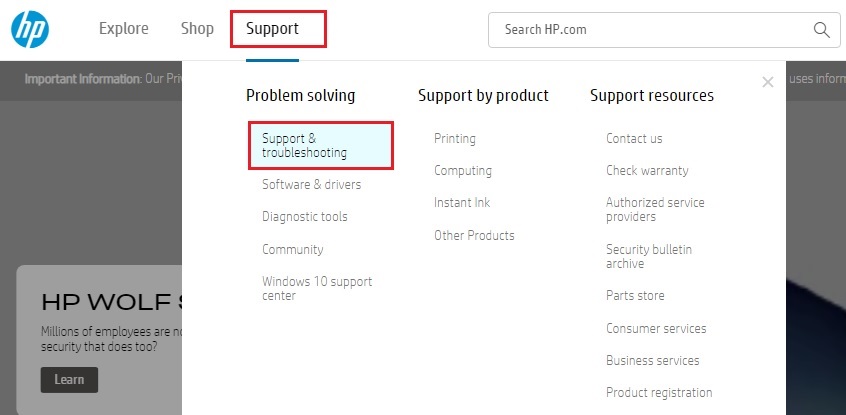
- Чтобы продолжить, выберите Принтер .
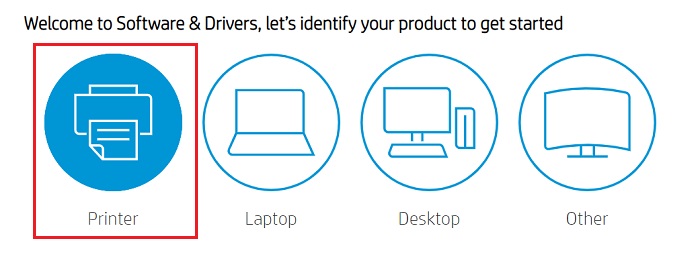
- Затем введите название модели принтера в поле поиска и нажмите кнопку «Отправить». Например, HP OfficeJet 8710 .
- Теперь проверьте правильность обнаруженной операционной системы. Если нет, то нажмите «Выбрать другую ОС» и выберите правильную ОС и версию.
- После этого прокрутите вниз, пока не увидите «Базовые драйверы», и разверните его.
- Нажмите кнопку « Загрузить », показанную рядом с базовым драйвером серии принтеров HP OfficeJet Pro 8710 All-in-One.
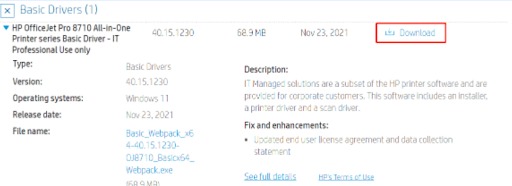
Кроме того, драйвер доступен для Windows 10, 11, 8 и 7 (64-разрядная версия). После загрузки запустите файл установщика драйвера и следуйте инструкциям на экране, чтобы успешно установить программное обеспечение HP OfficeJet 8710 бесплатно.
Читайте также: Загрузка, установка и обновление драйвера сканера HP LaserJet M1136 MFP
Способ 2. Обновите драйвер HP OfficeJet 8710 в диспетчере устройств.
Кроме того, чтобы установить последние обновления драйверов для вашего принтера HP OfficeJet 8710, вы можете использовать встроенный компонент Windows под названием «Диспетчер устройств». Вот шаги, которые необходимо выполнить, чтобы загрузить программное обеспечение HP OfficeJet 8710 через диспетчер устройств:

- Нажмите одновременно клавиши Windows + R, чтобы открыть терминал запуска.
- Затем введите devmgmt.msc в текстовое поле «Выполнить» и нажмите «ОК».
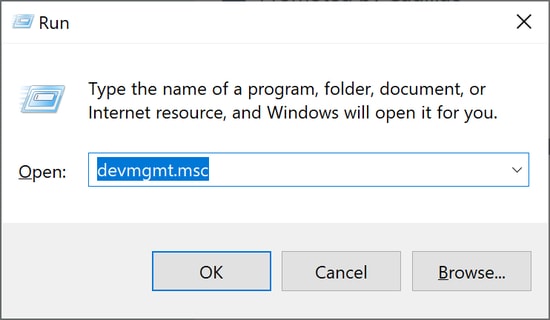
- Это приведет вас к диспетчеру устройств. Здесь вам нужно найти и развернуть категорию «Очереди печати». Вы можете сделать это, сделав двойной щелчок по нему.
- После этого щелкните правой кнопкой мыши драйвер HP OfficeJet 8710 и выберите «Обновить программное обеспечение драйвера» .
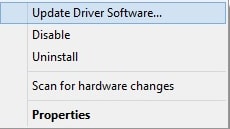
- В следующем запросе нажмите «Автоматический поиск обновленного программного обеспечения драйвера».
Это все! Теперь описанная выше процедура найдет и установит последнюю версию драйвера HP OfficeJet 8710. После обновления драйвера принтера HP перезагрузите компьютер.
Читайте также: Драйвер принтера HP LaserJet P1102 скачать бесплатно и обновить
Способ 3. Используйте Bit Driver Updater для автоматической установки драйвера HP OfficeJet 8710 (рекомендуется)
Если у вас нет времени, терпения и необходимых навыков работы с компьютером для обновления драйверов вручную с помощью двух вышеуказанных методов, вы можете автоматически выполнить бесплатную загрузку программного обеспечения сканера HP OfficeJet 8710 с помощью Bit Driver Updater.
Это лучшее программное обеспечение для обновления драйверов, которое мгновенно обновляет все неисправные или устаревшие драйверы. Более того, этот инструмент предоставляет только проверенные и подписанные драйверы WHQL. С помощью этого средства обновления драйверов вы также можете запланировать сканирование драйверов по своему усмотрению.
Вы можете использовать бесплатную или премиум-версию, чтобы получить файл для загрузки программного обеспечения HP OfficeJet 8710. Однако его бесплатная версия частично ручная и позволяет обновлять драйверы один за другим. Принимая во внимание, что с профессиональной версией для этого требуется всего 2 простых клика.
Ниже описано, как обновить драйверы принтера с помощью Bit Driver Updater:
- Загрузите Bit Driver Updater бесплатно, нажав кнопку ниже.
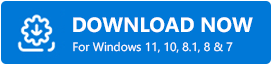
- Откройте загруженный файл и следуйте указаниям мастера для завершения установки.
- Запустите средство обновления драйверов и нажмите «Сканировать».
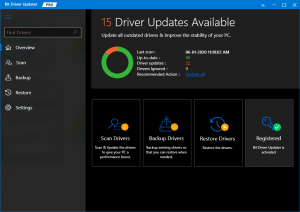
- Дождитесь завершения сканирования. Найдите драйвер HP OfficeJet 8710 в списке результатов сканирования и нажмите «Обновить сейчас» рядом с ним. Как уже говорилось, если у вас есть профессиональная версия, вы можете обновить все устаревшие драйверы за один раз, нажав «Обновить все».
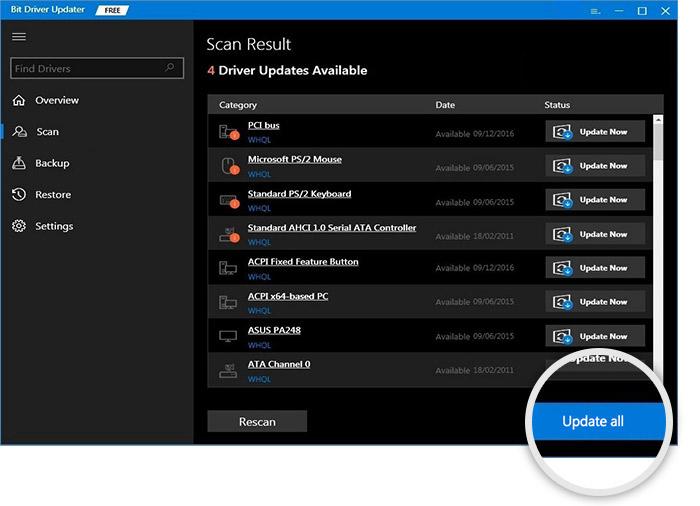
Стоит отметить, что платная версия Bit Driver Updater также поставляется с круглосуточной технической поддержкой и 60-дневной гарантией полного возврата денег.
Читайте также: Загрузите драйвер принтера HP LaserJet P1005 для Windows
Загрузка драйвера HP OfficeJet Pro 8710 для Windows 11, 10, 8, 7: ВЫПОЛНЕНО
Поддержание драйверов принтера в актуальном состоянии необходимо для бесперебойной работы принтера. Используя любой из предложенных выше способов, можно легко выполнить загрузку и обновление драйвера HP OfficeJet 8710.
Пожалуйста, не стесняйтесь оставлять свои предложения, советы или вопросы в разделе комментариев ниже.
Если вы считаете эту статью полезной, подпишитесь на нашу рассылку новостей, чтобы получать больше статей, связанных с технологиями. Кроме того, быстро получайте последние технические обновления на Facebook, Twitter, Instagram и Pinterest.
